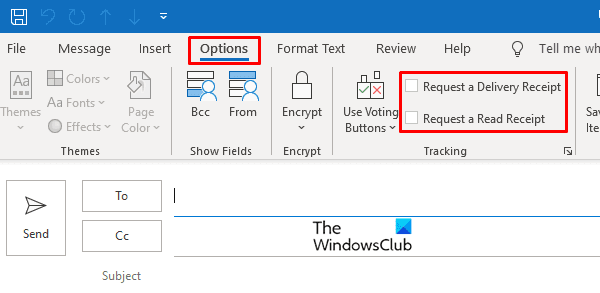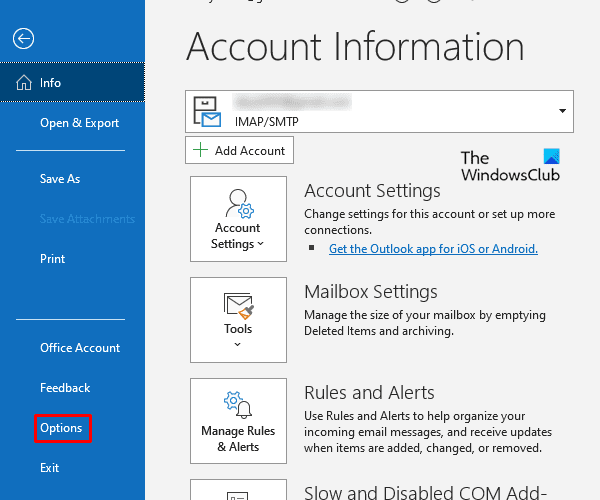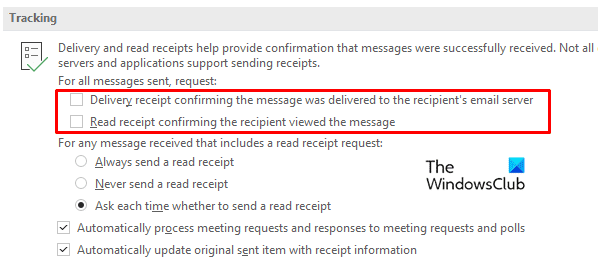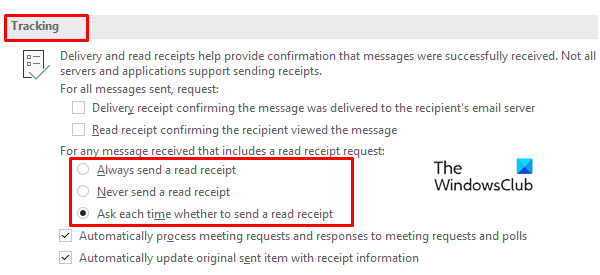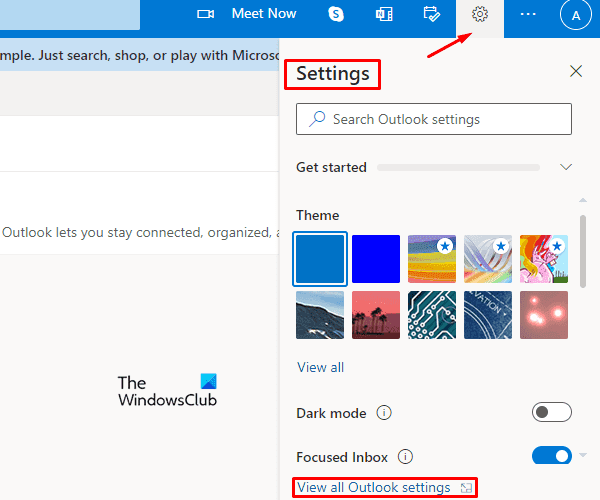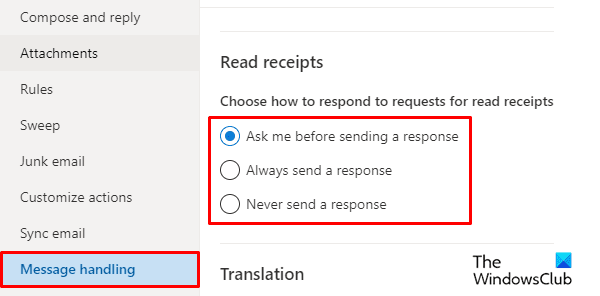マイクロソフト(Microsoft)は、ビジネスおよび個人のコミュニケーションと情報交換のために世界中で広く使用されているパーソナルメッセージサービスを提供しています。受信者からの応答がない場合、電子メール通信は一方向になります。また、送信者側では、受信者による情報の配信と受信を確実にすることが不可欠になる場合があります。

Outlookで配信(Delivery)または開封確認(Read Receipt)を有効にして要求する方法
電子メールの配信と受信を確実にするために、MicrosoftOutlookには配信と開封確認が用意されています。送信者は、デスクトップとWebサイトの両方でこれらの領収書を有効にできます。これは、 MicrosoftOutlook(Microsoft Outlook)で開封確認と配信確認を有効にする方法を説明する完全なガイドです。
すべての送信メールの受信をリクエストする方法については、以下の手順に従ってください。
- [ファイル]タブをクリックします。
- (Click Options)バックステージビューで[オプション]をクリックします。
- Outlook の[オプション(Options)]ダイアログボックスが表示されます。
- 左側のペインで[メール]をクリックします
- [追跡](Tracking)セクションで、メッセージが受信者の電子メールサーバーに配信されたことを確認する[開封確認]または受信者がメッセージを表示したことを確認する[開封確認(Delivery)](Read)チェックボックス、あるいはその両方を確認できます。
- [開封確認要求を含む受信メッセージの場合]で、必要なオプションを選択します。
- [OK]をクリックします。
- メールを送信して、受信トレイに領収書が届くかどうかを確認してください。
これをもっと詳しく見てみましょう。
Outlookで配信(Delivery)または開封確認(Read Receipt)を設定する方法
配信(Delivery)確認は、電子メールが受信者に正常に配信されたことを確認します。この種の受信は受信者の制御下にはなく、メッセージが宛先に到達すると自動的に生成されます。メールが受信者の受信トレイに届いたことを確認します。
一方、開封確認は、返信に関係なく、受信者がメッセージを開封したことを確認します。ただし、受信者には開封確認の送信者への送信を拒否するオプションがあります。開封確認は、受信者が電子メールを開くまで生成されません。メッセージが読み取られたかどうかを確認しない配信確認とは異なり、開封確認自体がメッセージの配信を保証します。
- (Set Up Delivery)Outlookで1通のメールの配信と開封確認を設定する(Read Receipt)
- (Set Up Delivery)送信されたすべての電子メールのOutlookで配信と開封確認を設定する(Read Receipt)
- Outlookで開封確認を管理する
ここで、 Microsoft Outlook(Microsoft Outlook)で、単一の電子メールと送信されたすべての電子メールの配信と開封確認を設定する方法について詳しく見ていきましょう。
1]1通の電子メールでOutlookで(Outlook)開封(Request Delivery)確認と開封確認を行う(Read Receipt)
ユーザーは、 Outlook(Outlook)のすべての電子メールの配信または開封確認を必要としない場合があります。領収書は、作成中の1通のメールに対してのみ設定できます。配信確認を設定し、 Outlook(Outlook)で1通のメールの領収書を読む方法は次のとおりです。
- MicrosoftOutlookアカウントを開きます。
- [新着メール](New Mail) >[オプション](Options)をクリックします。
- 追跡(Tracking)セクションに移動します。
- [開封確認をリクエストする]チェックボックスと[(Request a Read Receipt)開封(Request a Delivery Receipt)確認をリクエストする]チェックボックスをオンにします。
これらの手順について詳しく知りたい場合は、以下を読み続けてください。
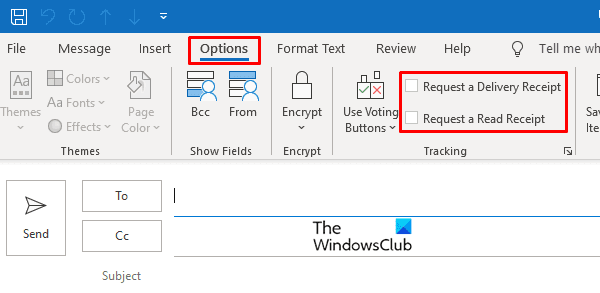
Microsoft Outlook(Microsoft Outlook)アカウントを開き、[新着メール (New Mail )]オプションと左上端をクリックします。[(Click)オプション(Options)]タブをクリックします。
[オプション(Options)]タブには、追跡(Tracking,)機能があり、 [開封確認を要求する(Request a Delivery Receipt)]チェックボックスまたは[開封確認を要求する]チェックボックスをオンにし(Request a Read Receipt)ます。
レシートの両方またはいずれか1つを操作可能にすることを選択できます。
2]送信されたすべての(All)電子メールのOutlookで配信(Delivery)と開封確認を有効にする(Read Receipt)
単一の電子メールで領収書を読み取って配信する上記の設定と同様に、送信されたすべての電子メールに対して同様のアクションを実行できます。
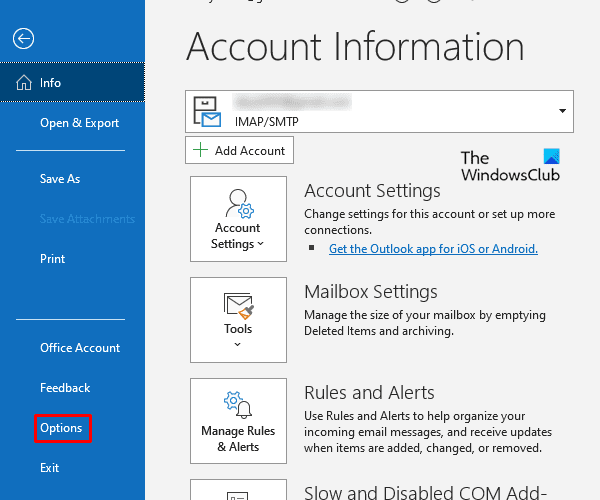
Microsoft Outlookにサインインし、上端にある[ファイル(File )]オプションをクリックします。次に、画面に表示されたメニューバーから[オプション(Options)]をクリックします。
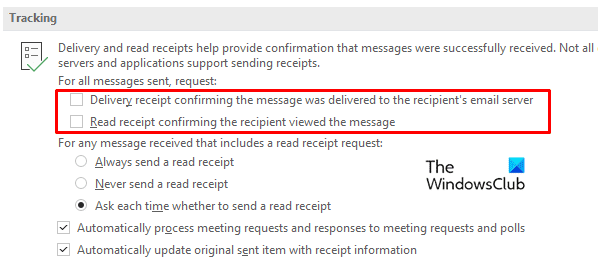
[オプション]タブ(Options Tab)の下の[メール](Mail)ウィンドウに移動し、[追跡](Tracking)まで下にスクロールします。[追跡](Tracking)見出しの下に、メッセージが受信者の電子メールサーバーに配信されたことを確認する配信確認と受信者がメッセージを表示したことを確認する開封確認の(Delivery receipt confirming the message was delivered to the recipient’s email server)受信オプションマークがあります(Read receipt confirming the recipient viewed the message)。
画像に示されている上記のオプションにより、Outlookで送信されたすべての電子メールに配信と開封確認が確実に割り当てられます。
3]Outlookで開封確認を管理する
前に説明したように、受信者は開封確認を送信者に送信するかどうかを選択できます。開封確認は、 Outlook(Outlook)デスクトップアプリケーションとWebサイトバージョンの両方で管理できます。
デスクトップ用Outlookで開封確認(Read Receipt)を管理する
デスクトップアプリケーションの開封確認を管理するには、デスクトップで(Open)Outlookアカウントを開き、左上端にあるオプションの[ファイル]をクリックします。( File)Option > Mail.に移動します。
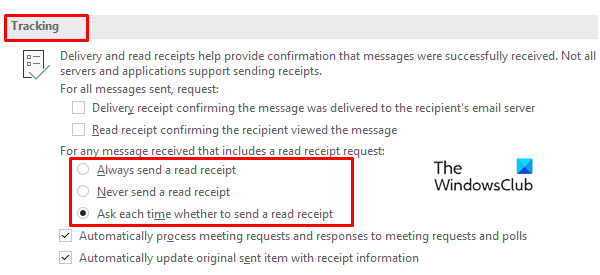
メール(Mail)内で、ウィンドウは追跡オプションを探し、領収書を読むための3つのオプションから選択します。[常に開封(Always send a read receipt)確認を送信する]、[開封確認を送信しない] 、または[開封(Never send a read receipt)確認を送信するかどうかを毎回確認する](Ask each time whether to send a read receipt)のいずれかにマーク(Mark)を付けます。
OutlookWebAppで開封確認を(Read Receipt)管理(Outlook)する
上記の機能と同様に、開封確認はOutlookWeb(Outlook)サイトでも処理できます。Outlook.comにアクセスして、プロファイルを開きます。
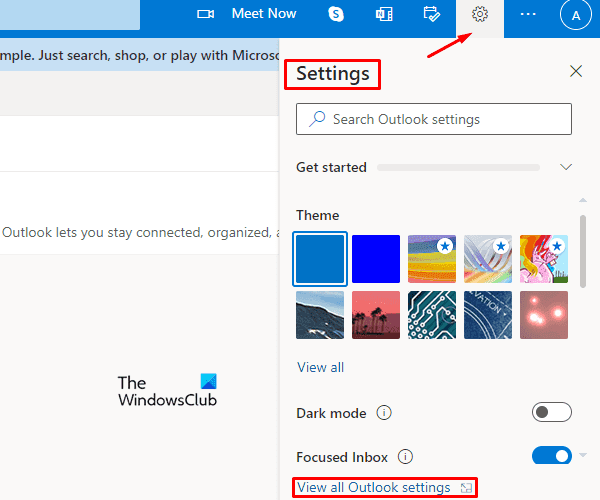
右端の[設定](Settings)オプションをクリックし、メニューバーから[すべてのOutlook設定を表示]を選択します。(View all Outlook Settings)
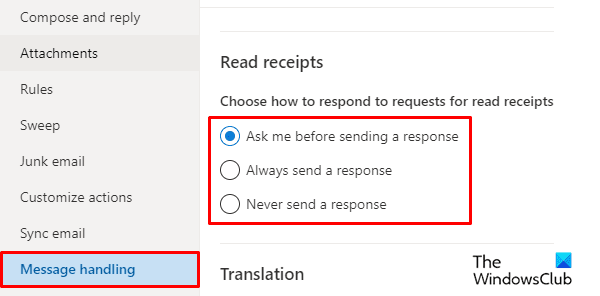
設定ウィンドウ内に、メール(Mail)オプションがあります。[(Click)メール(Mail)]オプションをクリックして、 [メッセージ処理(Message handling)]タブを選択します。このセクションでは、電子メール追跡オプションを使用できます。したがって、[開封(Read receipts)確認]セクションに移動し、次のオプションのいずれかを選択して、開封確認の要求に応答できます。
- (Ask)応答を送信するかどうかを毎回尋ねる
- 常に読み取り応答を送信する
- 応答を送信しないでください。
それでおしまい。この記事がお役に立てば幸いです。
送信された電子メールの領収書を取得するにはどうすればよいですか?
受信者に送信された電子メールの領収書を取得するには、「メッセージが受信者の電子メールサーバーに配信されたことを確認する配信確認」または「(Delivery)受信(Read)者がメッセージを表示したことを確認する受信確認」チェックボックス、あるいはその両方を有効にする必要があります。チェックボックスを有効にすると、領収書が受信トレイに送信されます。
Outlookで開封確認が届かないのはなぜですか?
開封確認を有効にするには、メッセージを既読としてマークする必要があります。これは、受信者が別のメッセージに切り替えるか、メッセージを開いたときに発生します。開封確認を受信していない場合は、Outlookが開封確認をブロックしていることを意味します。
How to enable and request Delivery or Read Receipt in Outlook
Micrоsoft offers a personal message service, widely used across the globe for business and personal communicаtion and the exchange of information. Electronic mail communication turns one way if not responded from the receiver. Also at the sender’s end, it sometimes becomes essentiаl to ensure the delivery and receipt of information by the rеceiver.

How to enable and request Delivery or Read Receipt in Outlook
To ensure the delivery and receipt of the email, Microsoft Outlook has a provision of delivery and read receipt. The sender can enable these receipts both on the desktop and on websites. This is a complete guide that explains how to enable read receipts and delivery receipts in Microsoft Outlook.
Follow the steps below to how to request a receipt for all outgoing mail:
- Click the File tab.
- Click Options on the backstage view.
- An Outlook Options dialog box will appear.
- Click Mail on the left pane
- Under the Tracking section, you can check either the Delivery receipt confirming the message was delivered to the recipient’s email server or the Read receipt confirming the recipient viewed the message checkbox or both.
- Under ‘For any message received that includes a read-receipt request,’ select the option you want.
- Click OK.
- Try to send an email and see if you will get a receipt in your inbox.
Let us see this in more detail now.
How to Set Up Delivery or Read Receipt in Outlook
Delivery receipt ensures that the email has been successfully delivered to the receiver. This kind of receipt is not under the control of a receiver, it is automatically generated once the message has reached its destination. It confirms that the email has reached the inbox of the receiver.
On the other hand, a read receipt confirms that the message has been read by the recipient irrespective of the reply. Though the receiver has an option to deny sending the read receipt to the sender. The read receipt is not generated until the email has been opened by the recipient. The read receipt itself ensures the delivery of the message, unlike the delivery receipt which does not confirm whether the message has been read or not.
- Set Up Delivery and Read Receipt in Outlook for a single email
- Set Up Delivery and Read Receipt in Outlook for all sent email
- Manage Read Receipt in Outlook
Let us now see in detail how to set up the delivery and read receipt in Microsoft Outlook for a single email and for all sent emails as well.
1] Request Delivery and Read Receipt in Outlook for a single email
Users may not require the delivery or read receipt of all the emails in Outlook. The receipts can be set up only for the single email while its composition. Here’s how to set up the delivery receipt and read the receipt in Outlook for a single email:
- Open Microsoft Outlook account.
- Click on the New Mail > Options.
- Go to the Tracking section.
- Check the Request a Delivery Receipt and Request a Read Receipt checkbox.
If you want to learn more about these steps, keep reading:
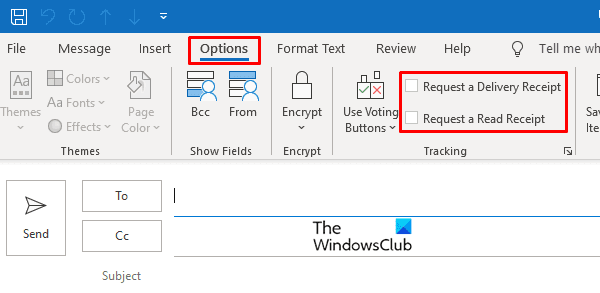
Open Microsoft Outlook account and click on the New Mail option and the left top end. Click on the Options tab.
Under the Options tab, there is the provision of Tracking, check the Request a Delivery Receipt checkbox or the Request a Read Receipt checkbox.
You can choose to operationalize either both the receipts or any one of them.
2] Enable Delivery and Read Receipt in Outlook for All sent email
Just like the above setup to read and deliver receipts in a single email, similar action can be taken for all sent emails.
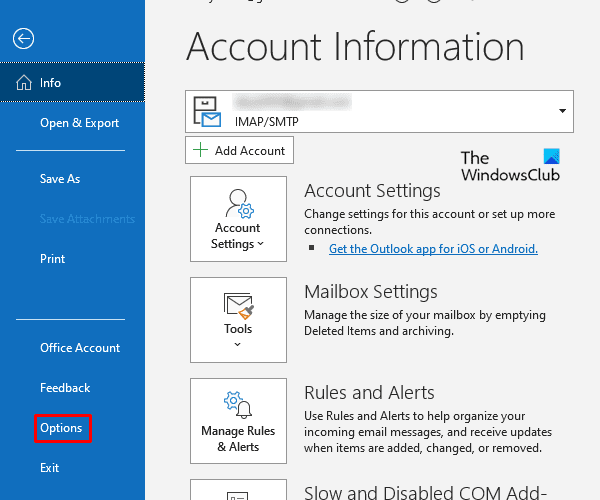
Sign in to Microsoft Outlook and click on the File option given at the top end. then click on Options from the menu bar that appeared on the screen.
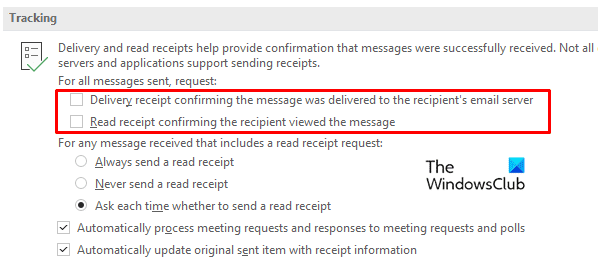
Head over to the Mail window under the Options Tab and scroll down to Tracking. Under the Tracking heading you will find the delivery and read receipt options mark on the Delivery receipt confirming the message was delivered to the recipient’s email server and Read receipt confirming the recipient viewed the message.
The above options as illustrated in the image will ensure the assigning of delivery and read receipt to all your outlook sent emails.
3] Manage Read Receipt in Outlook
As discussed earlier, the receiver can choose whether to send the read receipt to the sender or not. The read receipt can be managed in both Outlook desktop application and website version.
Manage Read Receipt in Outlook for desktop
To manage the read receipt for the desktop application, Open your Outlook account on the desktop and click on the File optional at the top left end. Go to Option > Mail.
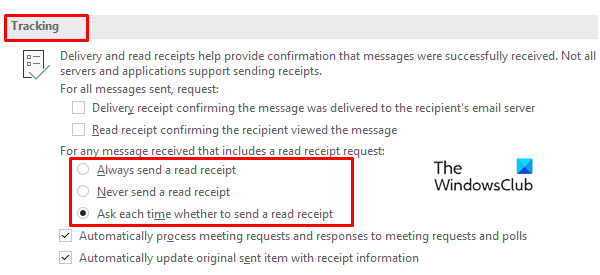
Inside the Mail, the window looks for the tracking options and make choice out of three options of reading receipt. Mark on either Always send a read receipt, Never send a read receipt, or Ask each time whether to send a read receipt.
Manage Read Receipt in Outlook web app
Like the above functions, the read receipts can be handled on the Outlook website also. Go to Outlook.com and then open your profile.
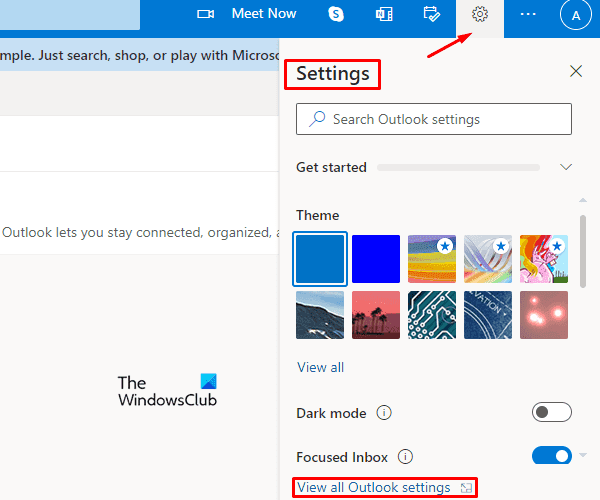
Click on the Settings option at the right end and then select View all Outlook Settings from the Menu bar.
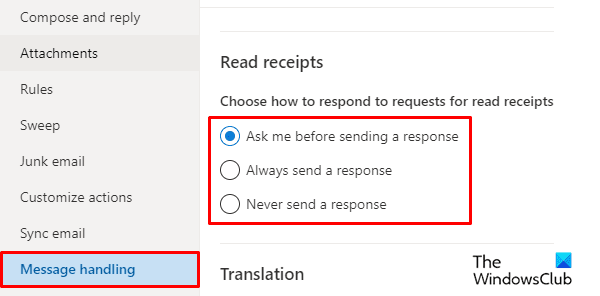
Inside the setting window, you will find the Mail option. Click on the Mail option and then select the Message handling tab. The email tracking option is available in this section. So, go to the Read receipts section, you can choose one of the following options to respond to requests for read receipts.
- Ask each time whether to send a response
- Always send a read response
- Never send a response.
That’s it. I hope you find this article helpful.
How do I get a receipt for email sent?
To get a receipt for emails sent to recipients, you have to enable the “Delivery receipt confirming the message was delivered to the recipient’s email server’ or the ‘Read receipt confirming the recipient viewed the message’ checkbox or both; when the checkboxes are enabled, the receipts will be sent to your inbox.
Why am I not getting a read receipt in Outlook?
To activate a read receipt the message must be marked as read, which occurs when the recipients switch to another message or open the message. If you are not receiving a read receipt, it means that Outlook blocks your read receipts.